2011年頃に発売されたスマホというのは、本体メモリがROM1GB, RAM512MBしか搭載していないものが多いのですが、それがすべて使えるというわけではなく、システムエリアとしてかなりの部分が占有されていますので、実際にユーザーが使えるROM容量は初期状態でも350MBくらいしかなかったりします。最近のアプリはどんどん肥大化する傾向にあり、数十個もアプリを入れていくとすぐメモリがいっぱいになってしまうのですね。本体メモリはアプリだけでなく、データの保存用にも使われていますから、ある程度余裕を残しておかないとシステム自体が安定して動かなくなってしまいます。
アプリの中にはSDに移動できるものもあるのですが、すべてが可能というわけではありません。どういう理由なのかはよくわからないのですが、できるのとできないのがあって、容量がでかいアプリに限って移動できなかったりします(笑)。そんな問題を一気に解決してくれる素晴らしいアプリが存在するんですね。それはLink2SDというんですが、Google Playで検索したらすぐ出てきます。ただし、このアプリはroot権限を必要とします。したがって、まずroot化してあることが前提になりますが、これを使うためだけにroot化してもいいくらい価値のあるアプリです。容量不足に悩まされている方は多いと思いますので、Link2SDについて紹介してみましょう。
その前にちょっとめんどくさい準備がありまして、まずSDにパーティションを切るという作業が必要になります。これはどういうことかというと、Link2SDはSDカード上にアプリ専用の領域を作って、そこへアプリの実体を転送し、本体側のメモリにはシンボリックリンクという「見せかけ」のファイルを置くことによってシステムをだます仕組みになっています。これはLinuxが認識できるファイルシステムにするため、ext2またはext3というフォーマットで作成する必要があるんですね。そのために、SDの容量を一部Linux用に切り分けるという作業が必要になります。そのことをパーティションを切ると言いますが、フリーソフトを使って行うことができます。
パーティション管理ソフトは市販のものも含めていろいろあるんですが、ここでは無料で使えるEaseUS Partition Master Freeというものを利用します。上記ページにアクセスして、「無料ダウンロード」ボタンをクリックしてダウンロードして下さい。
無事インストールできましたら、ソフトを起動します。管理者権限がどうのこうの言ってくると思いますが、ディスクをいじるソフトなので当然管理者権限を必要とします。気にせずOKしましょう。その前に、スマホのmicroSDをPCに入れてマスストレージとして認識させておきますが、すでにデータが入っているSDでやると消える可能性があるので、できるだけフォーマットしたてのSDを使った方がいいでしょう。
※ここで紹介しているのは旧バージョンです。最新バージョンとは画面が異なることがあります。
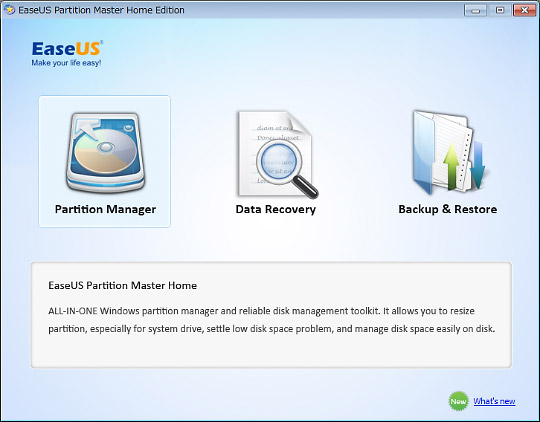
起動直後はこんな画面が出てきますので、Partition Managerを選びます。
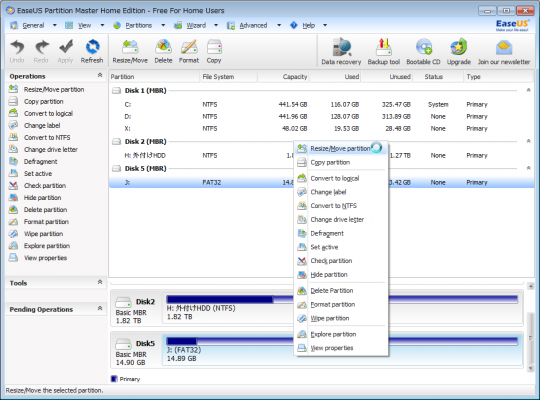
これがPartition Managerの画面です。環境によって異なりますが、現在接続されているドライブの一覧が表示されます。ここでSDのドライブを選んで右クリックし、Resize/Move Partitionを選びます。間違えてハードディスクを選ぶと大惨事になりますので、お気を付け下さい。(^^;
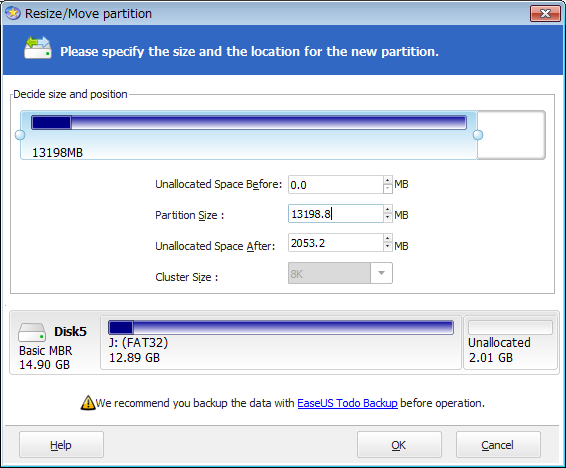
Decide size and positionのバー右端にある○印を左右にドラッグし、Linux用に割り当てたい容量を決定します。ここでは2GBを割り当てました。
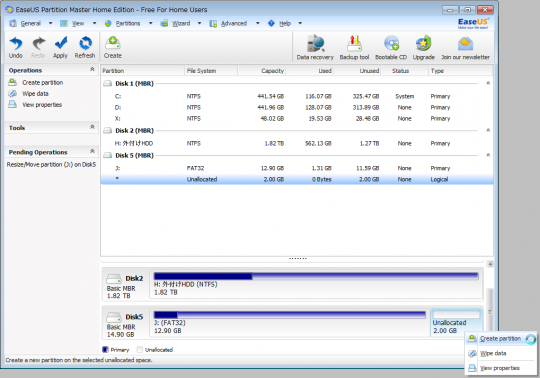
すると今割り当てた領域がUnallocatedとして表示されますので、そこを右クリックしてCreate Partitionを選びます。
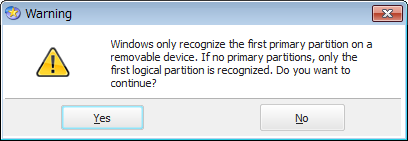
Windowsは最初のパーティションしか認識できないからどうのこうのと言ってきますが、気にせずYesを押します。
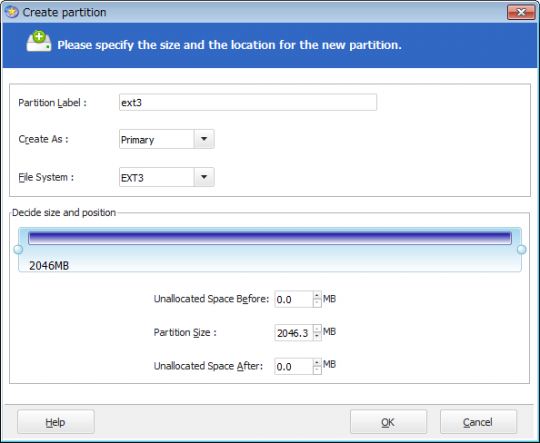
ここでPartition Labelは適当に、Create AsはPrimaryを選び、File SystemはEXT2またはEXT3を選びます。実はここが問題なのですが、スマホの機種によってext3を認識できない場合があります。少し古い機種だとそうなるようです。F-12Cではext3でいけましたが、T-01Cはext2でないとダメでした。したがって、ここは一応どちらかを選んでおき、Link2SDのインストール時にうまく行かなかったらフォーマットをやり直すという流れになります。
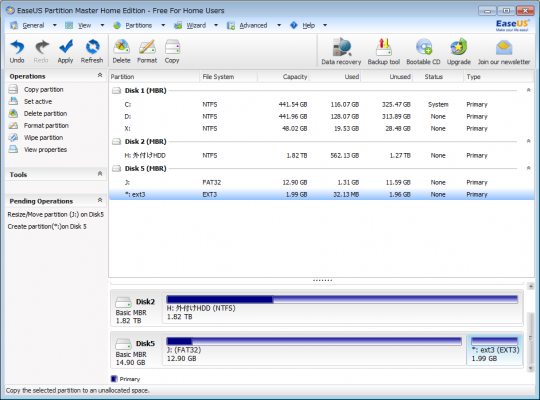
OKを押すと新しい領域が作成されて一見終わったように見えますが、安心してはいけません(笑)。これは設定が終わっただけで、まだ何もフォーマットは行われていません。ここで改めて左上のApplyボタンを押す必要があります。これで実際にフォーマットが始まるわけです。
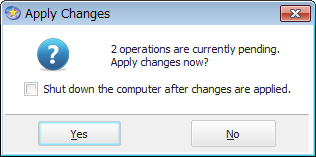
Applyを押すと何やらごにょごにょ言ってきよりますので、迷わずYesを押します。(笑)
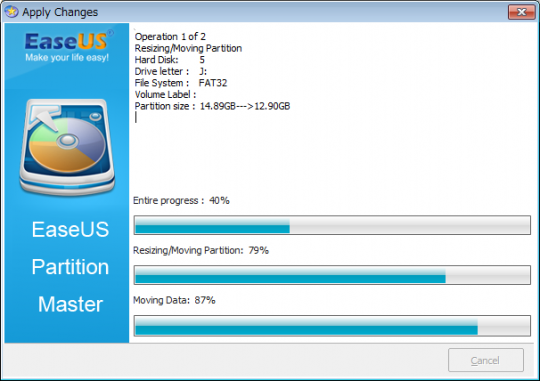
するとフォーマット作業が始まります。進行状況がプログレスバーで示されますが、結構時間がかかります。気長に待ちましょう。
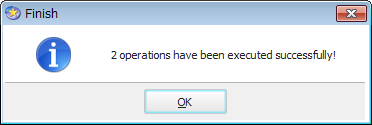
そして終わったら、このメッセージが表示されて完了です。
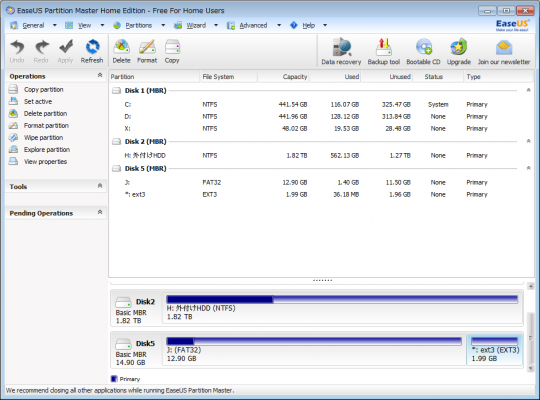
最後にもう一度ドライブ一覧が更新されて表示されます。新たなext3領域が作成されたことを確認しておきましょう。なおext3領域はWindowsからは認識できませんので、エクスプローラでは容量が少し減ったように見えるはずです。
これでめんどくさい前準備が完了しました。あとはSDをスマホに戻して、Link2SDをインストールします。Google Playから普通にインストールできます。
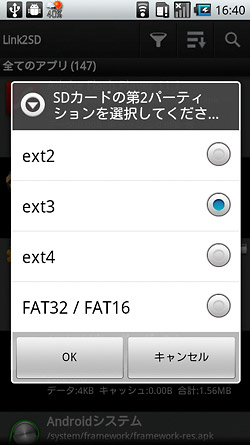
Link2SDを最初に起動しますと、この画面が出てきますので、さっき作成したext2またはext3を選びます。
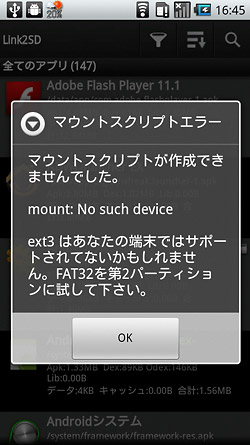
OKを押して、運悪くこのメッセージが出てきたら失敗です。その場合はEaseus Partition Master Home Editionに戻ってフォーマットからやり直します。すでにext領域は作成されていますので、最初からやり直す必要はありません。ファイルフォーマットを変更して再フォーマットするだけです。メッセージにはFAT32でフォーマットしろとかありますが、Linuxなのでext2かext3でいいと思います。ダメだったのとは違う方を選びましょう。
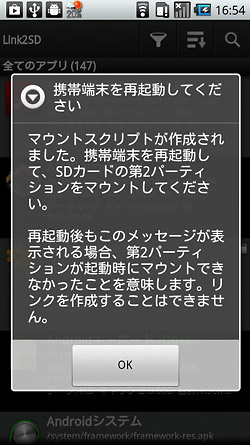
めでたく成功するとこのメッセージが表示されます。ここでいったんスマホを再起動する必要があります。
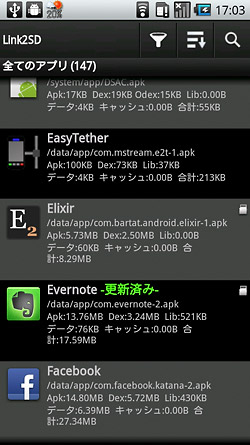
再起動後、もう一度Link2SDを起動するとアプリの一覧画面が表示されます。ここでSDに送りたいアプリを選んでタップします。ここでは容量バカ食いのfacebookをSD送りにしてやりました。(笑)

するとこんな画面が出てきますので、「リンクを作成」をタップします。「SDカードに移動」は普通の方法での移動ですので、ここでは使いません。
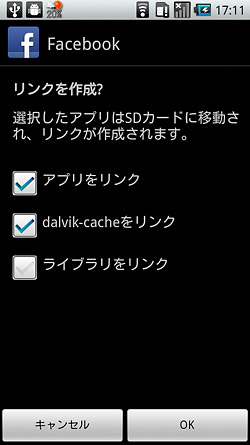
その後、もう一つこんな画面が出てきますが、ここは特に何も考えずそのままOKします。これでアプリがSDに転送されて、本体側にシンボリックリンクが作成されます。本体の容量を確認してみると、少し増えたのがわかるでしょう。
もう一つ、Link2SDには有用な機能があります。それはアプリの「凍結」です。要するにアプリをアンインストールせずに、一時的に起動しないようにする機能です。これをやるにはTitanium Backupというアプリが定番ですが、凍結は寄付版でないとできないので、無料でできるLink2SDはTitanium Backupの代わりにもなります。アプリの中には起動した覚えもないのに勝手にバックグラウンドで走ってメモリを消費しているものがあります。それを放置しておくと無駄にバッテリーを消費したり、メモリ不足でシステムが不安定になる原因になるので、とりあえず使う予定のないアプリは凍結しておくといいでしょう。凍結しても後でいつでも戻すことができます。ただし、Androidのシステムアプリまで凍結すると最悪起動しなくなる恐れがあるので、むやみやたらと凍結するのは危険です。とりあえずメーカーのプリインストールアプリとか、システムに影響がなさそうなものから凍結していきましょう。
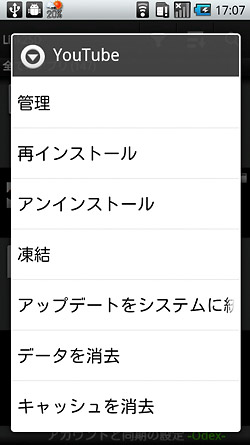
凍結したいアプリを選んで、長押しするとメニューが出てきますので、「凍結」を選びます。
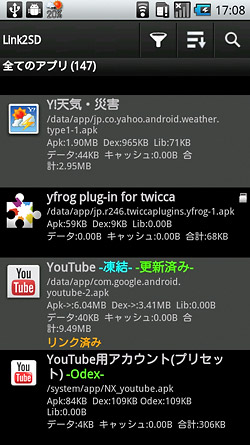
するとアプリ一覧で「凍結」と水色の文字で表示されます。元に戻したいときは、もう一度長押しして「凍結解除」を選べばOKです。
これで容量を気にせずいくらでもアプリをインストールできるようになりました。無料で何でもできるLink2SDは素晴らしいアプリです! 残念ながらroot化してないと使えませんよ。(笑)

